如何查看CPU型号和CPU核数 查看CPU型号和CPU核数的方法
时间:2017-07-04 来源:互联网 浏览量:
今天给大家带来如何查看CPU型号和CPU核数,查看CPU型号和CPU核数的方法,让您轻松解决问题。
查看电脑CPU型号和CPU核数,以便在购买新电脑时能够作为判断电脑性能的参考依据,查看方法如下~具体方法如下:
1右击我的电脑,选择属性
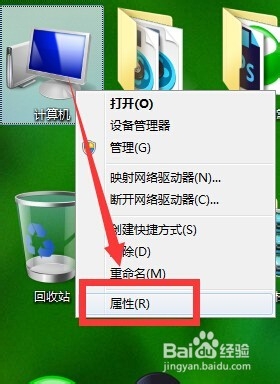 2
2在属性界面,处理器一项,可以看到你的电CPU的型号参数,但是知道这些还不够,还有进一步知道你的CPU是几核的~
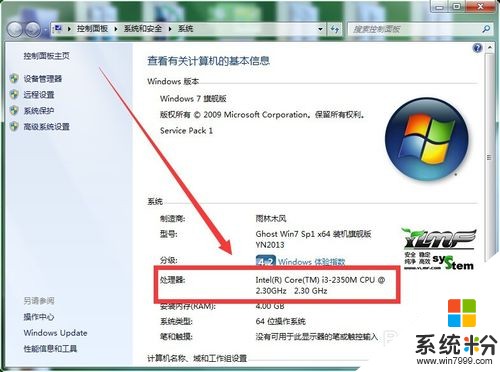 3
3在电脑桌面下方的任务栏上右击,选择资源管理器~
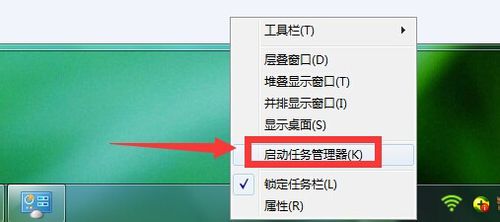 4
4打开资源管理器之后,点击性能按钮~
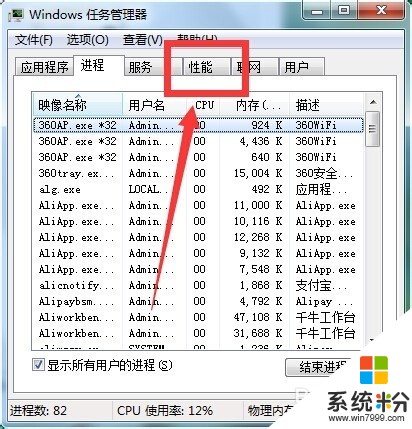 5
5然后在CPU使用记录中可以看到有四个正方形窗口,有的电脑只有两个小窗口,理论上,四个小窗口是四核的CPU,两个小窗口就是双核CPU,但是实际上,有一种技术叫同步多线程技术,可以把一个核心模拟成2个核心,吧双核模拟成4个核,所谓的双核四线程,四核8线程,所以你看到的四个框可能是4核也可能只是两核~
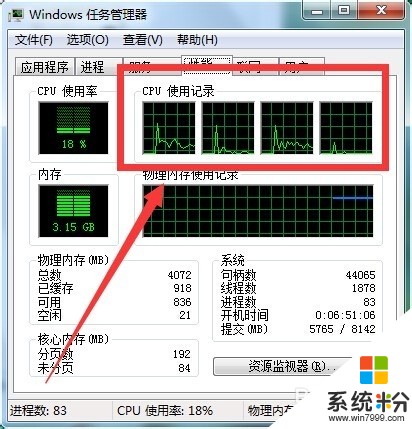 6
6最好的办法就是去电脑产品相应的官网去查询一下,你的电脑CPU参数,输入电脑型号,点击搜索按钮~
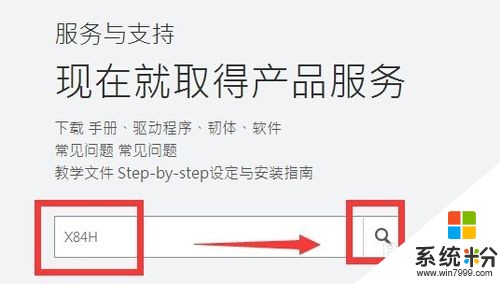 7
7在查询结果中找到你的电脑型号对应的CUP是几核就是几核了,绝对不会错,除非你购买的是山寨的电脑~

以上就是如何查看CPU型号和CPU核数,查看CPU型号和CPU核数的方法教程,希望本文中能帮您解决问题。
我要分享:
相关教程
- ·windows系统查看物理cpu核数,内存型号等的步骤 windows系统怎么查看物理cpu核数,内存型号等
- ·Win7怎么查看CPU核心数?Win7查看cpu核心数的方法
- ·电脑cpu怎么看型号,查看电脑cpu型号的方法
- ·怎么查看CPU型号和主频、缓存、接口等参数,查看CPU型号和主频、缓存、接口等参数的方法
- ·怎么查看处理器cpu核数核心数量是几核 查看处理器cpu核数核心数量是几核的方法
- ·怎样查看电脑CPU主频参数和是几核的 查看电脑CPU主频参数和是几核的方法
- ·电脑键盘可以打五笔吗 五笔输入法快速打字技巧
- ·怎么快速返回桌面快捷键 电脑桌面快速回到桌面的操作步骤
- ·aoc显示器调整亮度 AOC电脑在不同环境下如何调节屏幕亮度
- ·iphonex电池怎么显示百分比 iPhoneX电池百分比显示设置步骤
电脑软件教程推荐
- 1 电脑键盘可以打五笔吗 五笔输入法快速打字技巧
- 2 怎么快速返回桌面快捷键 电脑桌面快速回到桌面的操作步骤
- 3 iphonex电池怎么显示百分比 iPhoneX电池百分比显示设置步骤
- 4万能钥匙电脑怎么连接wifi 电脑如何使用WiFi万能钥匙
- 5电脑怎么打开键盘输入 电脑虚拟键盘打开方法详解
- 6共享打印机无法找到核心驱动程序包 如何解决连接共享打印机时找不到驱动程序的问题
- 7电脑无线网总是自动断开 无线wifi频繁自动断网怎么解决
- 8word怎么显示换行符号 Word如何隐藏换行符
- 9电脑可以用热点连吗? 电脑连接手机热点教程
- 10wifi连接后显示不可上网是什么原因 手机连接WiFi但无法上网怎么办
电脑软件热门教程
- 1 小黑马一键重装系统后如何还原备份资料? 小黑马一键重装系统后还原备份资料的方法?
- 2 Windows10系统怎么重新排列开始菜单里的程序 Windows10系统重新排列开始菜单里的程序的方法
- 3 为什么新浪微博打不开图片?新浪微博打不开图片如何解决?
- 4海蜘蛛软路由如何使用 正确操作海蜘蛛软路由的方法
- 5梅捷主板BIOS设置u盘启动图文教程 梅捷主板BIOS设置u盘启动详细教程
- 6苹果电脑怎么连接usb网口 Macbook通过网线联网的步骤
- 7cpu风扇一直转不开机 电脑风扇一直转但电脑主板无法启动怎么解决
- 8怎样在联想官网下载驱动程序 在联想官网下载驱动程序的方法
- 9如何查看电脑的系统类型? 查看电脑的系统类型的方法有哪些?
- 10Windows中32位(x86)和64位(x64)解释
